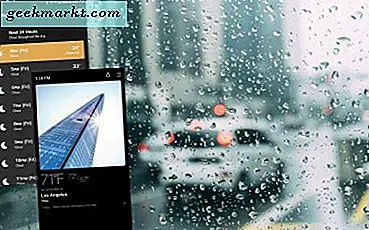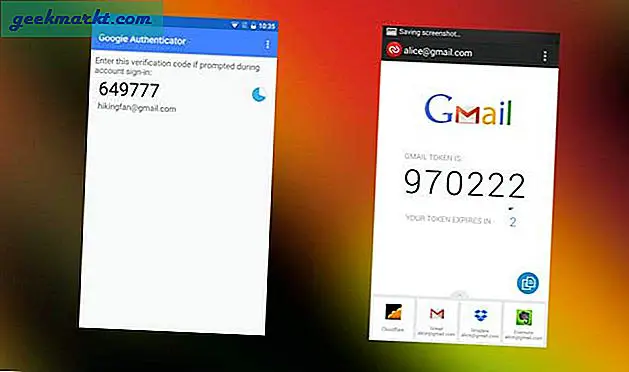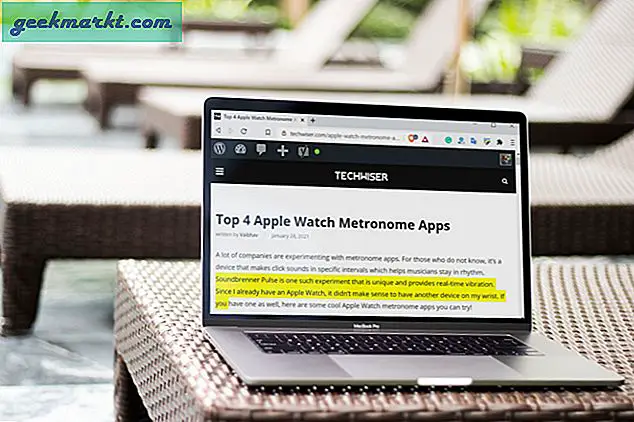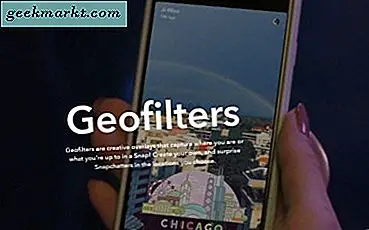
स्नैपचैट नई सुविधाओं और इसका उपयोग करने के अधिक कारणों को जोड़ने के लिए कड़ी मेहनत कर रहा है। जैसे कि आपके दैनिक दिनचर्या के हर पहलू की तस्वीरें लेना और फिर साधारण या यहां तक कि दूरस्थ रूप से दिलचस्प कुछ भी नहीं होता है, जो पर्याप्त नहीं होता है। जियोफिल्टर सोशल नेटवर्क पर सामान साझा करने का एक और तरीका है और इसमें आपका स्थान शामिल है।
Geofilters एनीमेशन ओवरले हैं कि आप अपनी छवियों में जोड़ सकते हैं। वे केवल कुछ क्षेत्रों में उपलब्ध हैं, इसलिए नाम का भौगोलिक हिस्सा। उदाहरण के लिए, यदि आप एक कॉफी शॉप से पहले चलते हैं जिसने स्नैपचैट के लिए अपना खुद का भू-भौतिक बनाया है और आप अपने और अपने मैकिचीटो का सेल्फी लेते हैं, तो आपकी छवि में ओवरले जोड़ने का विकल्प हो सकता है।
जियोफिल्टर भी थोड़ी विशिष्टता जोड़ने के लिए सीमित हैं। उनमें से कुछ को इकट्ठा करने के लिए आपको वास्तव में जानना होगा!

स्नैपचैट में जियोफिल्टर का उपयोग कैसे करें
स्नैपचैट में जियोफिल्टर का उपयोग करना काफी सरल है। आपको उनका उपयोग करने के लिए स्थान सेवाएं सक्षम करने की आवश्यकता है। आइए हम geofilters का उपयोग करने से पहले इसे पहले जांचें।
एंड्रॉइड पर:
- अपने फोन पर सेटिंग्स खोलें।
- एप्स का चयन करें और फिर स्नैपचैट करें।
- अनुमतियों का चयन करें और स्थान पर टॉगल करें।
आईओएस पर:
- अपने iDevice पर सेटिंग्स खोलें।
- स्नैपचैट पर स्क्रॉल करें और इसे चुनें।
- स्थान का चयन करें और ऐप का उपयोग करते समय सेटिंग बदलें।
ध्यान रखें कि स्थान चालू करके आप ऐप का उपयोग करते समय अन्य स्नैपचैट उपयोगकर्ताओं को अपने ठिकाने का विज्ञापन कर रहे हैं। इसमें स्नैप मैप्स शामिल हो सकते हैं।
अब geofilters का उपयोग करें।
- ऐप खोलें और एक तस्वीर या वीडियो लें।
- उस छवि के लिए संपादन मोड दर्ज करें और geofilters तक पहुंचने के लिए दाएं स्वाइप करें।
- वह फ़िल्टर चुनें जिसे आप जोड़ना चाहते हैं।
ऐसा करने के लिए आप कभी-कभी कई geofilters जोड़ सकते हैं, इसे जोड़ने के लिए फ़िल्टर पर चयन करें और दबाए रखें।
स्नैपचैट में उपलब्ध भू -फिल्टर इस समय के आधार पर भिन्न होंगे कि आप उस समय कहां हो सकते हैं। यदि आप एक बड़े शहर में हैं, तो वहां से कई चुनने की संभावना होगी। यदि आप अधिक दूरस्थ क्षेत्र में हैं, तो आपके पास केवल कुछ या कोई भी नहीं हो सकता है।

स्नैपचैट में अपने स्वयं के भू-निर्माणक कैसे बनाएं
यदि आप स्नैपचैट में देखे गए जियोफिल्टर द्वारा उत्साहित नहीं हैं, तो आप अपना खुद का बना सकते हैं। व्यक्तियों और व्यवसाय दोनों अपने स्वयं के फ़िल्टर बना सकते हैं और लोगों को उपयोग करने के लिए मंच पर छोड़ सकते हैं। यदि आप रचनात्मक प्रकार हैं या कुछ प्रचार करना चाहते हैं, तो आप कर सकते हैं।
उलझन यह है कि निर्माण प्रक्रिया बहुत सरल है। नकारात्मकता यह है कि आपको उन्हें स्नैपचैट पर रिहा करने के लिए भुगतान करना होगा। वर्तमान में कीमत 20, 000 वर्ग फुट प्रति वर्ग $ 5.99 है, लेकिन यह बड़ी जगहों और लंबी अवधि के लिए बढ़ जाती है।
एक geofilter बनाने के लिए यहां बताया गया है।
- जैसा कि आप सामान्य रूप से करेंगे स्नैपचैट में लॉग इन करें।
- ऊपरी बाईं ओर भूत आइकन का चयन करें।
- अगली स्क्रीन के ऊपरी दाएं भाग में कोग सेटिंग्स आइकन का चयन करें।
- ऑन-डिमांड जियोफिल्टर का चयन करें।
- अगर आपने पहली बार इसका इस्तेमाल किया है तो विज़ार्ड का पालन करें। अन्यथा स्क्रीन के ऊपरी दाएं भाग में फ़ोन आइकन टैप करें।
- अगली स्क्रीन में ईवेंट या अवसर का चयन करें।
- एक उपयुक्त टेम्पलेट चुनें और स्क्रीन पर टूल्स का उपयोग करके अपनी जरूरतों के अनुरूप इसे संशोधित करें।
- एक बार आपका geofilter समाप्त हो जाने के बाद हरे रंग की जांच चिह्न का चयन करें।
आप भूगर्भीय बनाने के लिए स्नैपचैट वेबसाइट का उपयोग भी कर सकते हैं या अपने ग्राफिक्स संपादक का उपयोग कर सकते हैं और अनुमोदित होने के लिए एक छवि अपलोड कर सकते हैं।
एक बार जब आप उस हरे रंग की जांच को टैप कर लेंगे, तो आपको हमारे जियोफिल्टर पेज के बारे में बताएं। यहां आपको अपने geofilter के बारे में कुछ डेटा प्रदान करने की आवश्यकता है।
- यदि आवश्यक हो तो इसे एक नाम दें और फ़िल्टर प्रकार बदलें।
- एक प्रारंभ और समाप्ति दिनांक और समय जोड़ें।
- Geofilter प्रकट होने के लिए एक स्थान और सीमा सेट करें। डिफ़ॉल्ट 20, 000 वर्ग फुट है लेकिन यदि आप चाहें तो आप इसका विस्तार कर सकते हैं।
- एक बार जब आप स्थान से खुश हों तो जारी रखें का चयन करें।
- समीक्षा के लिए सबमिट करते समय ठीक है का चयन करें? पॉपअप प्रकट होता है।
- अनुमोदन के लिए प्रतीक्षा करें। यह कहीं भी एक घंटे और कुछ दिनों के बीच ले सकता है।
- एक बार अनुमोदित geofilter के लिए भुगतान करें।
एक बार भुगतान करने के लिए और आपने खरीद की पुष्टि की है कि geofilter आपके द्वारा निर्धारित दिनांक और समय पर लाइव होगा। आपकी प्रभाव के दायरे में स्नैपचैट उपयोगकर्ता सक्रिय होने पर आपके स्नॉप्स पर अपने भूगर्भीय का उपयोग करने में सक्षम होंगे। आप यह देखने के लिए जांच सकते हैं कि लोगों ने मेरे Geofilters के भीतर कितनी बार इसका इस्तेमाल किया है।
स्नैपचैट में जियोफिल्टर का उपयोग करना आपके आस-पास की दुनिया के साथ बातचीत करने और व्यवसायों के आयोजनों और प्रचारों का विज्ञापन करने का एक और तरीका है। फ़िल्टर सोशल नेटवर्क का एक बहुत ही लोकप्रिय पहलू हैं, इसलिए भूगर्भिक वास्तव में बहुत लोकप्रिय हैं!